So erhalten Sie Datei-Explorer-Registerkarten Jetzt in Windows 10

Microsoft arbeitet an einer "Sets" -Funktion, die Registerkarten zum Datei-Explorer und anderen Anwendungen im Redstone 5-Update bringt, die erscheinen sollten Im Oktober 2018. Aber Sie können Tabulatoren in File Explorer heute ohne zu warten.
Installieren Stardock Groupy
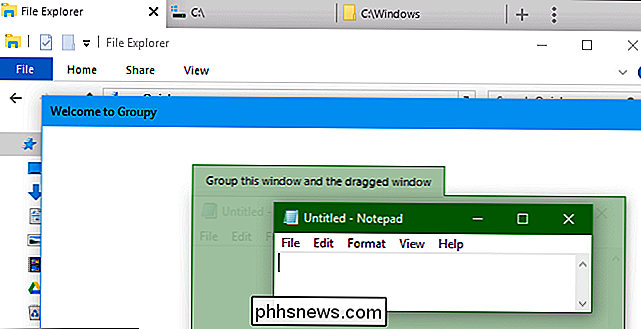
Stardock bietet eine Anwendung namens Groupy, die eine Funktion wie Sets zu Windows heute hinzugefügt. Es ist eine kostenpflichtige Anwendung, die 10 US-Dollar kostet, aber Stardock bietet eine monatelange kostenlose Testversion an. Es ist auch in der Software-Suite Object Desktop von Stardock enthalten.
Wie die Windows-Funktion, an der Microsoft arbeitet, fügt die Gruppe Registerkarten zu vielen verschiedenen Anwendungen hinzu. Sie können die Anwendungen sogar mischen und abgleichen, indem Sie die Registerkarten mehrerer Anwendungen in einem Fenster zusammenführen. Sie können Fenster auf die Tab-Leiste ziehen und ablegen, um sie in Tabs umzuwandeln, oder Tabs von der Leiste wegziehen, um sie in separate Fenster zu verwandeln - ähnlich wie mit mehreren Tabs und Fenstern in Ihrem Browser.
Wie andere Software von Stardock, Dies ist eine ausgefeilte Erfahrung und ist besser als das Ausführen instabiler Versionen von Redstone 5, wenn Sie diese Funktion heute wünschen. Es läuft auch unter Windows 7, Windows 8.1 und Windows 10. Daher können sogar Benutzer von Windows 7 diese Funktion nutzen.
Microsofts SmartScreen hat den Groupy-Download für uns blockiert, aber VirusTotal sagt, dass die Datei in Ordnung ist und Stardock ein vertrauenswürdige Firma seit Jahren. Wenn Sie beim Herunterladen und Installieren von Groupy eine SmartScreen-Warnung sehen, können Sie diese ignorieren.
Verwenden Sie einen alternativen Datei-Explorer
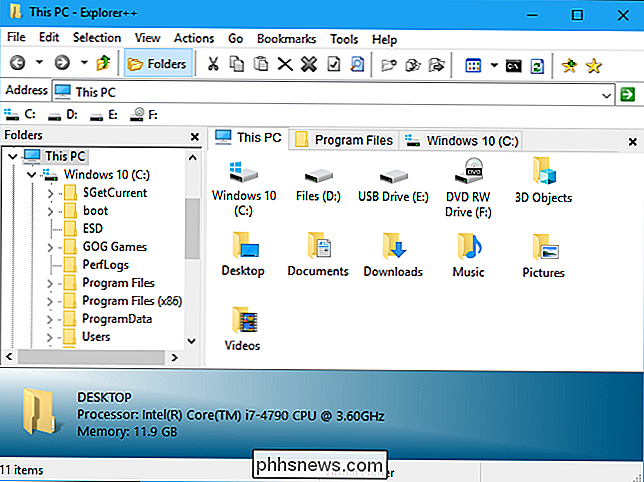
Anstatt ein Programm zu verwenden, das allen Anwendungen auf Ihrem System Registerkarten hinzufügt, können Sie einfach ein installieren und verwenden alternativer Dateimanager. Diese verwenden dieselben Datei- und Ordneransichten, die im Datei-Explorer und im Windows-Explorer verwendet werden, sodass alles ähnlich funktioniert. Aber Dateimanager von Drittanbietern bauen ihre eigenen Schnittstellen um die Standardansicht des Dateimanagers herum, und viele von ihnen enthalten Registerkarten.
Wir mögen die kostenlose Open Source- und Lightweight-Anwendung Explorer ++, die von Windows 7 bis Windows läuft 10. Es hat eine anpassbare Benutzeroberfläche, aber die Tabs sind unser Lieblingsfeature.
Die gleichen Tastenkombinationen, die Sie mit Tabs in Ihrem Webbrowser verwenden, funktionieren mit Explorer ++. Sie können Strg + T drücken, um eine neue Registerkarte zu öffnen, Strg + W, um die aktuelle Registerkarte zu schließen, Strg + Tab, um zur nächsten Registerkarte zu wechseln, und Strg + Umschalt + Tab, um zur vorherigen Registerkarte zu wechseln 5 für Registerkarten über die offiziellen Sets Feature
VERWANDT:
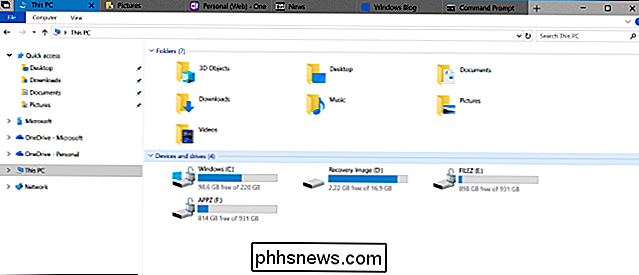
Sollten Sie die Windows 10 Insider-Vorschau verwenden? Die offizielle Unterstützung für die Registerkarten des Datei-Explorers ist derzeit als Teil der Redstone 5 Insider Preview-Builds verfügbar. Sie können auf diese upgraden und diese Funktion erhalten, bevor sie Ende 2018 offiziell gestartet wird.
Warnung
: Es wird nicht empfohlen, Insider Preview-Builds auf Ihrem Standard-PC auszuführen. Sie sind technisch instabil, so dass Sie Systemprobleme haben könnten. Wenn Sie Probleme mit diesen Builds haben, müssen Sie entweder innerhalb von zehn Tagen ein Downgrade durchführen oder Windows 10 neu installieren, um zur stabilen Version zurückzukehren.
If Sie sind jedoch daran interessiert, dass Sie ein Upgrade durchführen können, indem Sie zu Einstellungen> Update & Sicherheit> Windows Insider-Programm gehen und dann Insider-Vorschau-Builds auswählen. Dies funktioniert nur, nachdem Redstone 4 offiziell im März oder April 2018 veröffentlicht wurde. Wenn dies noch nicht geschehen ist, können Sie nur upgraden, wenn Microsoft Personen die Möglichkeit gibt, zu Redstone 5 zu wechseln.
Sobald Sie es getan haben aktualisiert, können Sie das Datei-Explorer-Fenster (oder viele andere Anwendungen) öffnen und die neue Sets-Funktion verwenden. Die Tastaturkurzbefehle funktionieren wie die Standardkürzel, die Sie für Registerkarten in Ihrem Webbrowser und anderen Anwendungen verwenden würden, enthalten jedoch auch die Windows-Taste. Drücken Sie beispielsweise Strg + Windows + Tab, um zum nächsten Tab zu wechseln, und Strg + Windows + Umschalt + Tab, um zum vorherigen Tab zu wechseln. Drücken Sie Strg + Windows + T, um eine neue Registerkarte zu öffnen, und Strg + Windows + W, um die aktuelle Registerkarte zu schließen.
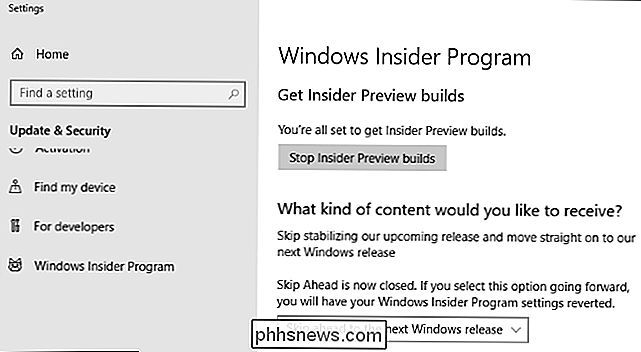
Diese Funktion wird im Laufe der Zeit weiterentwickelt und geändert, wenn Microsoft sie optimiert und genau entscheidet, wie diese integrierten Registerkarten aussehen sollen Arbeit.

Die vier besten kostenlosen Tools zur Analyse des Festplattenplatzes auf Ihrem Windows PC
Wenn Ihre Festplatte zu füllen beginnt, müssen Sie nicht durch den Datei Explorer gehen, um zu sehen, wo der Speicherplatz ist . Sie können einen Festplatten-Analysator verwenden, um das Laufwerk (oder nur einen einzelnen Ordner) zu durchsuchen und genau zu sehen, welche Ordner und Dateien Speicherplatz belegen.

Wie man Beiträge auf Instagram schreibt
Instagram ist eine große Quelle der Inspiration für viele Dinge: Fotos, Orte zu besuchen, Outfits zu tragen und vieles mehr. Aber für etwas, um sich von Inspiration zu einer tatsächlichen Referenz zu verwandeln, müssen Sie in der Lage sein, die Beiträge anderer Leute für später zu behalten. So speichern Sie Beiträge auf Instagram: Öffnen Sie Instagram und suchen Sie nach einem Foto, das Sie für später speichern möchten.



